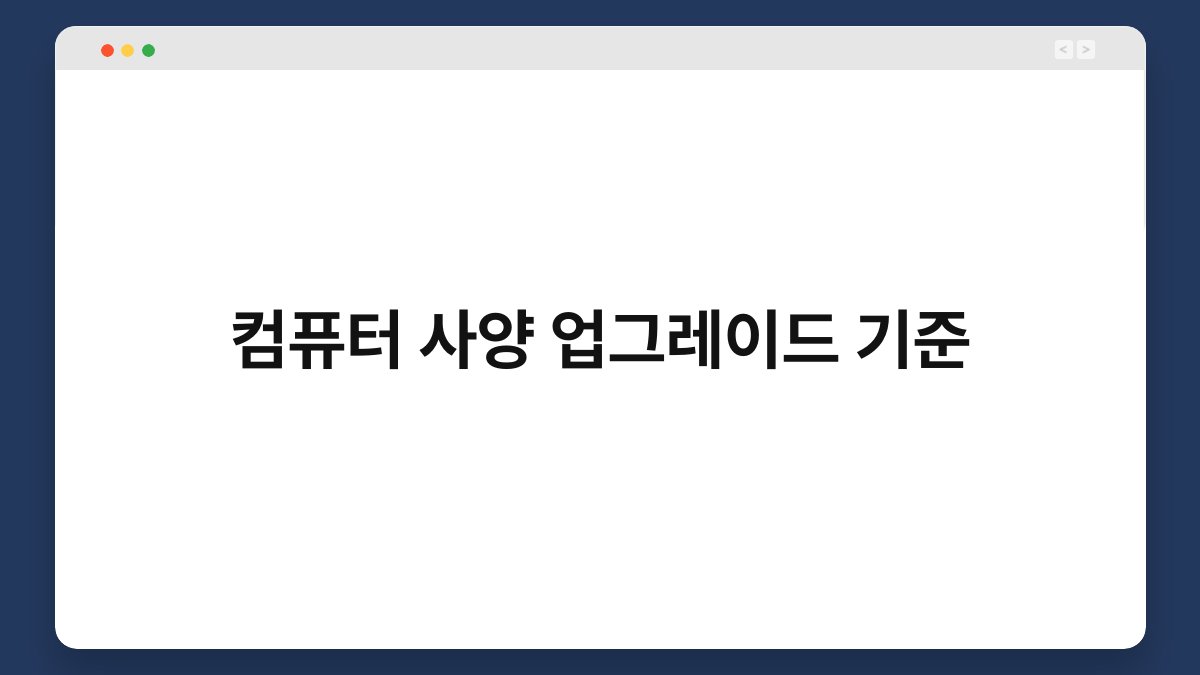컴퓨터를 사용하다 보면 성능 저하로 불편함을 느끼는 경우가 많습니다. 특히 게임이나 고사양 작업을 할 때, 느려진 속도는 사용자에게 큰 스트레스를 줍니다. 이러한 문제를 해결하기 위해 컴퓨터 사양을 업그레이드하는 것은 매우 효과적인 방법입니다. 하지만 어떤 기준으로 업그레이드를 해야 할지 고민되시죠? 이 글에서는 컴퓨터 사양 업그레이드의 기준에 대해 알아보겠습니다. 끝까지 읽어보시면, 더욱 원활한 컴퓨터 사용을 위한 유용한 정보를 얻으실 수 있습니다.
🔍 핵심 요약
✅ CPU, GPU, RAM 등 주요 부품의 성능을 고려하세요.
✅ 사용 용도에 맞는 업그레이드가 중요합니다.
✅ 예산을 설정하고 그에 맞는 부품을 선택하세요.
✅ 호환성 체크는 필수입니다.
✅ 업그레이드 후 성능 테스트를 잊지 마세요.
CPU 성능 향상하기
CPU 선택 기준
CPU는 컴퓨터의 두뇌 역할을 합니다. 따라서 성능 향상을 원하신다면 최신 세대의 CPU로 업그레이드하는 것이 좋습니다. 가령, 인텔의 경우 i5에서 i7으로, AMD의 경우 Ryzen 5에서 Ryzen 7으로 변경하면 확연한 성능 차이를 느낄 수 있습니다. 또한, 멀티코어 CPU를 선택하면 멀티태스킹에서도 효율이 높아집니다.
오버클럭 고려하기
CPU의 성능을 더욱 끌어올리고 싶다면 오버클럭을 고려해보세요. 오버클럭은 CPU의 기본 클럭 속도를 높여 성능을 향상시키는 방법입니다. 하지만 이 과정에서는 적절한 쿨링 시스템이 필요하니 주의해야 합니다. 또한, 전력 소비와 발열이 증가할 수 있으므로 안정성을 고려해야 합니다.
| 항목 | 설명 |
|---|---|
| CPU 업그레이드 | 최신 세대 CPU로 교체 |
| 멀티코어 활용 | 멀티태스킹 성능 향상 |
| 오버클럭 | 성능 향상을 위한 추가 방법 |
GPU 성능 강화하기
최신 그래픽 카드 선택
게임이나 그래픽 작업을 주로 하신다면 GPU 업그레이드는 필수입니다. 최신 그래픽 카드를 선택하면 고해상도 게임도 부드럽게 즐길 수 있습니다. NVIDIA의 RTX 시리즈나 AMD의 RX 시리즈가 현재 인기 있는 선택지입니다. 이들 카드는 레이 트레이싱과 같은 최신 기술을 지원하여 더욱 사실적인 그래픽을 제공합니다.
VRAM 용량 체크
GPU를 선택할 때 VRAM 용량도 중요한 요소입니다. 고해상도 텍스처를 사용하는 게임이나 프로그램에서는 VRAM이 부족할 경우 성능 저하가 발생할 수 있습니다. 따라서 6GB 이상의 VRAM을 가진 그래픽 카드를 선택하는 것이 좋습니다.
| 항목 | 설명 |
|---|---|
| 최신 GPU 선택 | NVIDIA RTX 또는 AMD RX 시리즈 추천 |
| VRAM 용량 | 6GB 이상 선택하여 성능 저하 방지 |
RAM 용량 증대하기
RAM 용도에 따른 용량
RAM은 컴퓨터의 작업 메모리 역할을 합니다. 일반적인 사무용으로는 8GB가 충분하지만, 게임이나 영상 편집을 하신다면 16GB 이상을 추천합니다. RAM 용량이 부족하면 프로그램 실행 속도가 느려지므로, 사용 용도에 맞춰 적절한 용량을 선택해야 합니다.
RAM 속도 고려하기
RAM의 속도도 중요합니다. DDR4 기준으로 3000MHz 이상의 속도를 가진 RAM을 선택하면 성능 향상에 도움이 됩니다. 메인보드의 지원 속도를 확인하고, 호환되는 RAM을 선택하는 것이 중요합니다.
| 항목 | 설명 |
|---|---|
| RAM 용량 | 사용 용도에 따라 16GB 이상 추천 |
| RAM 속도 | 3000MHz 이상의 속도 선택 |
저장 장치 업그레이드하기
SSD로 전환하기
HDD에서 SSD로 전환하는 것은 성능을 극적으로 향상시키는 방법입니다. SSD는 데이터 접근 속도가 훨씬 빠르기 때문에 시스템 부팅 시간과 프로그램 실행 속도가 단축됩니다. NVMe SSD를 선택하면 더욱 빠른 속도를 경험할 수 있습니다.
용량 선택
SSD의 용량 또한 고려해야 합니다. 최소 500GB 이상을 추천하며, 대용량 파일을 자주 다룬다면 1TB 이상의 SSD를 선택하는 것이 좋습니다. SSD와 HDD를 병행하여 사용하면 비용 효율적으로 저장 공간을 확보할 수 있습니다.
| 항목 | 설명 |
|---|---|
| SSD 전환 | 데이터 접근 속도 향상 |
| 용량 선택 | 최소 500GB 이상 추천 |
전원 공급 장치(PSU) 확인하기
안정적인 전원 공급
부품 업그레이드 시 전원 공급 장치의 용량도 체크해야 합니다. 고사양 부품을 추가하면 더 많은 전력이 필요하므로, 80 PLUS 인증을 받은 안정적인 PSU를 선택하는 것이 좋습니다. 최소 500W 이상의 용량을 추천합니다.
케이블 관리
전원 공급 장치 설치 시 케이블 관리도 중요합니다. 깔끔한 케이블 정리는 공기 흐름을 원활하게 하고, 열을 줄이는 데 도움을 줍니다. 이로 인해 시스템의 안정성을 높일 수 있습니다.
| 항목 | 설명 |
|---|---|
| PSU 용량 | 최소 500W 이상, 80 PLUS 인증 제품 |
| 케이블 관리 | 공기 흐름을 원활하게 유지 |
쿨링 시스템 업그레이드하기
냉각 방식 선택
업그레이드 후 성능 향상을 위해 쿨링 시스템도 고려해야 합니다. 공랭식 쿨러와 수랭식 쿨러 중에서 선택할 수 있으며, 수랭식 쿨러는 성능이 뛰어나지만 설치가 복잡할 수 있습니다. 반면, 공랭식 쿨러는 설치가 간편합니다.
쿨링 성능 체크
쿨링 시스템의 성능을 체크하여 적절한 온도를 유지하는 것이 중요합니다. CPU와 GPU의 온도가 지나치게 올라가면 성능 저하가 발생할 수 있으니, 모니터링 소프트웨어를 활용하여 주기적으로 체크하세요.
| 항목 | 설명 |
|---|---|
| 냉각 방식 | 공랭식 vs 수랭식 선택 |
| 성능 체크 | 주기적으로 온도 모니터링 |
자주 묻는 질문(Q&A)
Q1: 컴퓨터 사양 업그레이드는 언제 해야 하나요?
A1: 컴퓨터가 느려지거나 원하는 작업을 원활하게 수행하지 못할 때 업그레이드를 고려하는 것이 좋습니다.
Q2: 업그레이드 시 호환성은 어떻게 확인하나요?
A2: 메인보드의 사양을 확인하고, 선택한 부품이 호환되는지 제조사 웹사이트나 커뮤니티를 통해 체크하세요.
Q3: 업그레이드 후 성능 테스트는 어떻게 하나요?
A3: 벤치마크 소프트웨어를 사용하여 업그레이드 전후의 성능을 비교할 수 있습니다.
Q4: 예산이 한정적일 때 어떤 부품을 우선적으로 업그레이드해야 하나요?
A4: 주로 사용하는 작업에 따라 CPU 또는 GPU를 우선적으로 업그레이드하는 것이 좋습니다.
Q5: 업그레이드 후 시스템 안정성은 어떻게 유지하나요?
A5: 정기적인 시스템 점검과 쿨링 시스템을 적절히 관리하여 안정성을 높일 수 있습니다.